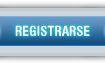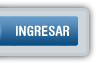FL STUDIO - TUTORIAL BASICO Suele pasar que no encontramos una música para nuestro videojuego que suene de manera que cohesione con el conjunto gráfico. Así que les dejo una breve explicación de cómo usar el Fruity loops (creo que así se escribe)
1) No se asusten con la interfas del programa, que puede resultar un poco complicada a primera vista (lleno de botones y cosas así). Ésta es la pantalla principal:
[Tienes que estar registrado y conectado para ver esa imagen]Ahí se ven el "browser" (lo de la izquierda), el "step sequencer" (lo del medio) y la barra de botones de arriba.
- Ajá, ¿Y cómo empiezo a hacer música?
- Lo primero que debes hacer es elegir los instrumentos (sintetizadores), para lo cual puedes:
1) Buscar en el "browser": Haces click en la carpeta "Packs" y buscas un algo que te sirva, por ejemplo, yo siempre busco ahí la percusión (puede que aparezca como "FPC"), la ubicación de los elementos pueden variar según la versión del programa.
2) Agregar más plugguns o reemplazar los que ya están al iniciar el programa: Para agregar más pluggins podés poner en lo que vendría a ser la barra de menús el menú CHANNELS - ADD ONE, ahí aparecen los pluggins que tienes instalados, le haces clic a cualquiera y se agregará automáticamente. O también puedes hacer click derecho en cualquier botón que representa un pluggin (no me sé el nombre, lo llamaré "BQRP") y buscas uno nuevo en el menú INSERT.
Para reemplazar un pluggin haces click derecho en el "BQRP" y buscas uno nuevo en REPLACE (justo debajo de INSERT), o también puedes seleccionarlo (en la imagen de más abajo está señalado) y hacer CTRL + Click sobre algún pluggin o sample del browser).
En los menús hay más opciones, pero no las explico porque son cosas como CAMBIAR EL COLOR, RENOMBRAR, SUPRIMIR, etc. lo básico de todo menú emergente general.
- Ya puse un pluggin, ¿y ahora?
- obserbaaaad el cosito misteriooooso del terror:
[Tienes que estar registrado y conectado para ver esa imagen]Haces click derecho en el "BQRP" al que le quieres agregar una meloía o ritmo y clickeas la opción PIANO ROLL (arriba de todo el menú), se abre la ventana del piano roll:
[Tienes que estar registrado y conectado para ver esa imagen]Seleccionas la herramienta lápiz o pincel y vas haciendo click en los cuadraditos (las celdas o como se llamen, son de referencia para seguir acorde con el TEMPO y puedes ajustarles el tamaño en el botón que tiene un imán).
Después de hacer click en alguna celda aparece una nota (supongo eso es), la cual puedes estirar manteniendo click en el extremo derecho o eliminar con click derecho (si les haces doble click hay opciones un tanto más específicas). Cuando terminas de colocar una melodía con el piano roll, figuran las notas en vez de los cuadraditos que habían antes:
[Tienes que estar registrado y conectado para ver esa imagen]En la imagen anterior puse también la ventana de uno de los pluggins que trae el FL, llamado WASP, es uno bastante sencillo, sólo hace falta empezar a tocar valvulitas y botones hasta que algo suene usable. Pero bueno, no lo puse para enseñar a usar ese pluggin, sino para mostrar la interfaz de un pluggin básico cualquiera y así explicar nombres que suelen traer algunas de las válvulas:
CHORUS: Sirve para hacer que los sonidos sean más como hechos en coro.
REVERV: Reverberación, eco.
PAN: Channel panning, es el selector de canal.
DELAY: Hace una especie de sonido envolvente si hay más de un canal.
PITCH: Hace que el sonido sea más grave o agudo.
Attack: Es una tardanza que hace el sonido antes de escucharse.
Velocity: Es el volumen (hay algunos pluggins que no responden al gráfico de velocidad del piano roll).
También para mencionar que se pueden seleccionar presets (configuraciones prediseñadas) haciendo click en la flechita que aparece en la esquina superior izquierda de la ventana-interfaz del pluggin.
Con esos datos ya podrías hacer una canción, pero tal vez quieras usar el PLAYLIST. Es donde organizas los patrones que vas haciendo. En esta imagen señalé el boton para ir ahí:
[Tienes que estar registrado y conectado para ver esa imagen]Es como un piano roll pero en vez de notas colocas patrones y efectos, sirve si piensas hacer canciones repetitivas, pero si vas a hacer cosas más parecidas a marchas basta con usar el mismo patrón (por ejemplo yo usé patrones en sólo cerca de la mitad de mis canciones). Puedes superponer patrones, tal vez te resulte más cómodo usar la percución separada de los demás instrumentos, o los instrumentos de cuerda de los de viento (depende la música que hagas).
- Ya puse sonidos, cómo lo guardo como sonido?
- En la última imagen figura uno de los botones, pero también puedes guardarlo desde ARCHIVO - GUARDAR COMO, seleccionas un formato de archivo y pones guardar, ahí aparece una ventana en la que figura las opciones y los datos del sonido:
Si estás por guardar el patrón figura "PAT", si estás por guardar el PLAY LIST figura "SONG".
Dentro de las opciones están la calidad de sonido y las opciones de loop (selecciona CUT para que se corte bruscamente, WRAP REMAINDER para hacer que sea loopeable y suenen el final y el comienzo entrelazados, LEAVE REMAINDER para terminar el sonido sin cortar cosas como ECO, CHORUS, etc). Hay más opciones, pero son más avanzadas.
ESPERO QUE LES SIRVA! y si necesitan algo más detallado sólo pregunten
Aprovecho para decir que están las músicas que hice para descargar en la sección de "SONIDOS", originalmente para usar en juegos o aplicaciones, pero también pueden servir de muestra.
Este Tutorial Basico de FL Studio en PDF:
[Tienes que estar registrado y conectado para ver este vínculo] [Enlace no válido]